아이폰 아이패드 연동 해제 방법에 대해서 설명드리도록 하겠습니다. 아이폰과 아이패드를 같이 사용하시는 분들이라면 아이폰에서 전화가 올 경우 아이패드도 함께 울린다거나 아이폰에서 찍은 사진이 아이패드에 저장되는 경험을 해본 적 있으실 겁니다.

이처럼 애플 기기간의 연동성은 상당히 잘 갖춰져 있지만 태블릿과 스마트폰을 사용하는 용도에 따라서 이와 같은 연동성이 불편할 때도 있습니다.
이번 본문에서는 아이폰과 아이패드가 전화나 문자 또는 사진이 서로 연동되는 것을 해제하는 방법에 대해서 구체적으로 설명드리도록 하겠습니다.
✅ 함께 볼만한 콘텐츠
* 아이패드 화면 녹화 소리 함께 녹음 방법
* 아이패드 일련번호 시일넘버 조회 방법
아이폰 아이패드 연동 해제
아이폰과 아이패드가 연동되어 있을 경우 주로 사용자가 불편함을 느끼는 부분은 전화, 문자, 사진이 대표적입니다. 저 역시도 이 세 가지가 기본적으로 연동이 되어있어서 전화나 문자가 오면 맥북, 아이패드까지 같이 울리는 경우가 대부분입니다.
이를 해결하는 방법은 간단합니다. 사용 중인 아이폰에서 설정을 해제해 주시면 됩니다. 다만 사진의 경우 아이패드에서 아이클라우드 연동을 해제해야 하며 구체적인 방법은 본문을 통해서 설명드리겠습니다.
전화 연동 해제 방법
먼저 아이폰 아이패드가 전화 연동이 되어있는 경우 해제하는 방법에 대해서 설명드리도록 하겠습니다. 아이폰 설정을 통해서 간단하게 해결이 가능합니다.
💡아이폰 아이패드 전화 연동 해제 방법
1️⃣ 아이폰 [설정] 앱 실행
2️⃣ [전화] > [다른 기기에서 통화] 선택
3️⃣ 다른 기기에서의 통화 허용 해제
다음과 같은 순서로 아이폰과 아이패드의 전화 연동을 해제할 수 있습니다. 자세한 방법을 이미지와 함께 설명드리도록 하겠습니다.
![아이폰에서 [설정] 앱 실행 후 [전화] > [다른 기기에서의 통화]를 선택합니다.](https://blog.kakaocdn.net/dn/JIP59/btsIwXGnKmU/KsSSs5DEE9e3qXJxhzHDcK/img.jpg)
1. 아이폰에서 [설정] 앱 실행 후 [전화] > [다른 기기에서의 통화]를 선택합니다.
![상단에 [다른 기기에서의 통화] 기능이 켜져 있다면 탭 하여 기능을 꺼주시면 됩니다. 아이패드가 끄고 싶은 경우 패드만 해제해주시면 됩니다.](https://blog.kakaocdn.net/dn/24UmL/btsIx5cIqHV/gcq7Nd3KlFbdBAh4IRkCkK/img.png)
2. 상단에 [다른 기기에서의 통화] 기능이 켜져 있다면 탭 하여 기능을 꺼주시면 됩니다. 아이패드가 끄고 싶은 경우 패드만 해제해주시면 됩니다.
문자 메시지 연동 해제 방법
다음은 문자 메시지 연동을 해제하는 방법을 설명드리겠습니다. 마찬가지로 아이폰에서 작업을 진행하면 됩니다.
💡아이폰 아이패드 문자 메시지 연동 해제 방법
1️⃣ 아이폰 [설정] 앱 실행
2️⃣ [메시지] > [문자 메시지 전달] 선택
3️⃣ 아이패드 연동 해제 하기
다음과 같은 순서로 아이폰과 아이패드 문자 메시지 연동 해제가 가능합니다. 자세한 방법은 이미지를 통해서 설명드리도록 하겠습니다.
![아이폰에서 [설정] 앱 실행 후 [메시지] > [문자 메시지 전달] 메뉴를 선택합니다.](https://blog.kakaocdn.net/dn/zL2a4/btsIx1abcXA/xuSbKV8lAvjSGOAT7qKww1/img.jpg)
1. 아이폰에서 [설정] 앱 실행 후 [메시지] > [문자 메시지 전달] 메뉴를 선택합니다.
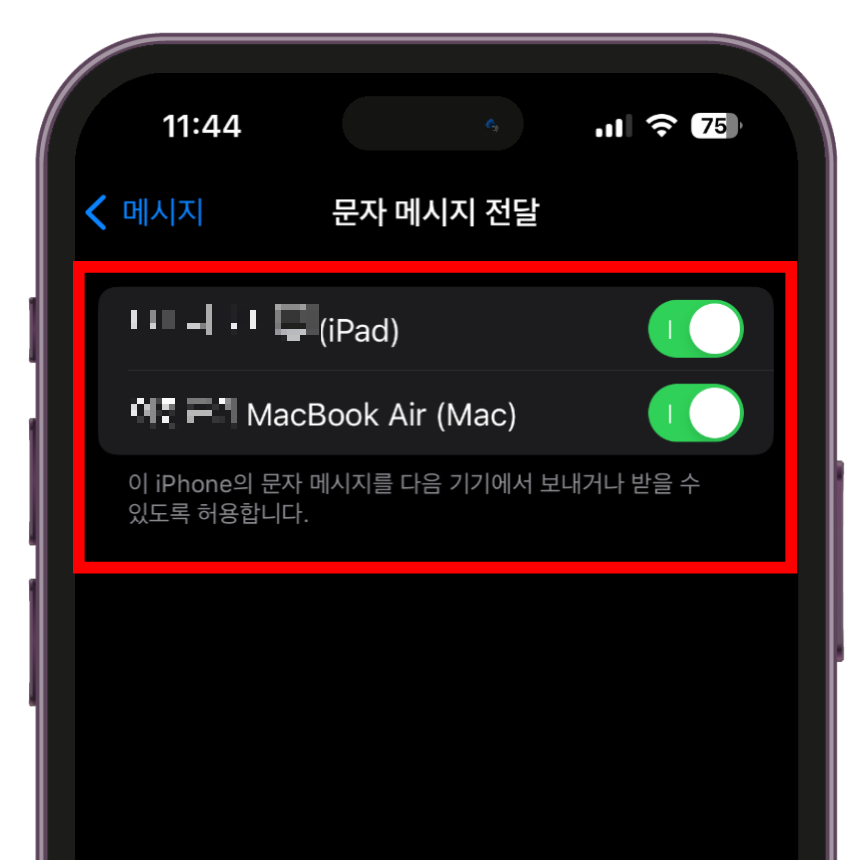
2. 해당 설정으로 들어가면 아이폰과 연동된 애플 기기들이 보일 텐데 그중 아이패드의 스위치를 꺼주시면 연동 해제가 완료됩니다.
사진 연동 해제 방법
다음은 아이폰과 아이패드의 사진 연동을 해제하는 방법을 설명드리도록 하겠습니다. 해당 작업은 아이폰이 아닌 아이패드에서 진행해주셔야 합니다.
💡아이폰 아이패드 사진 연동 해제 방법
1️⃣ 아이패드에서 [설정] 앱 실행
2️⃣ 왼쪽 메뉴 중 [애플 프로필] 선택
3️⃣ 오른쪽 화면에서 [iCloud] 선택
4️⃣ [사진] > [이 iPad 동기화] 해제
다음과 같은 순서로 아이폰과 아이패드 사진 연동 해제가 가능합니다. 다만 아이패드에서 사진 연동을 해제할 경우 기존에 아이패드에 있던 사진을 삭제할지 유지할지 묻는 메시지가 나타납니다.
아이클라우드에 연동이 되어있었기 때문에 삭제를 하셔도 상관없지만 아이패드에서도 사진을 보고 싶다면 사진 및 비디오 다운로드를 통해서 유지를 해주셔도 됩니다. 다만 해당 작업은 아이패드에서 사진과 영상을 불러오게 되므로 와이파이가 연결된 환경에서 작업을 권장드립니다.
![아이패드에서 [설정] 앱 실행 후 왼쪽 메뉴 [애플 프로필]을 선택합니다. 이후 오른쪽 화면에서 [iCloud] 메뉴로 들어갑니다.](https://blog.kakaocdn.net/dn/c3wy4E/btsIwXTYV6I/2OpLSYDt1K1erfy712nGY1/img.png)
1. 아이패드에서 [설정] 앱 실행 후 왼쪽 메뉴 [애플 프로필]을 선택합니다. 이후 오른쪽 화면에서 [iCloud] 메뉴로 들어갑니다.
![다음으로 [사진] 메뉴를 선택해서 들어갑니다.](https://blog.kakaocdn.net/dn/cAvfTV/btsIwYk3fQ3/8BveRz1vqpmfUhQj9sXUw1/img.png)
2. 다음으로 [사진] 메뉴를 선택해서 들어갑니다.
![사진 메뉴로 들어가면 상단에 [이 iPad 동기화]라는 항목의 스위치가 켜져 있는 것을 확인할 수 있을 텐데 탭 하여 꺼주시면 연동이 해제됩니다.](https://blog.kakaocdn.net/dn/bCwz7b/btsIwUQtQOb/6d1bxYVXSfdkGRY2kYG8mk/img.png)
3. 사진 메뉴로 들어가면 상단에 [이 iPad 동기화]라는 항목의 스위치가 켜져 있는 것을 확인할 수 있을 텐데 탭 하여 꺼주시면 연동이 해제됩니다.
![연동 해제 후 기존 아이패드에 있던 사진을 유지하고 싶다면 [사진 비디오 다운로드]를 선택하시면 되고 지우고 싶다면 [이 iPad에서 제거]를 선택해 주시면 됩니다.](https://blog.kakaocdn.net/dn/3nzHO/btsIwmUcJC6/pVzg9Db7Htr4sc5Sn96oL1/img.png)
4. 연동 해제 후 기존 아이패드에 있던 사진을 유지하고 싶다면 [사진 비디오 다운로드]를 선택하시면 되고 지우고 싶다면 [이 iPad에서 제거]를 선택해 주시면 됩니다.
💻함께 볼만한 콘텐츠
이번 콘텐츠에서는 아이폰 아이패드 연동 해제 방법으로 문자와 전화 사진의 연동을 해제하는 법에 대해서 설명드렸습니다. 평소에 연동이 되어있어서 불편하셨던 분들은 해당 설정을 통해서 해결해 보시기 바랍니다.
'꿀팁 iT&제태크 > 스마트폰' 카테고리의 다른 글
| 구글 플레이스토어 검색 기록 삭제 지우기 방법 (0) | 2024.08.05 |
|---|---|
| 구글 깡통 계정 만들기 및 삭제 방법 (0) | 2024.07.19 |
| 아이폰 키보드 오타 줄이기 자판 재설정 초기화 방법 (0) | 2024.07.09 |
| 아이폰 하트 특수문자 이모티콘 사용 입력 방법 (0) | 2024.06.21 |
| 아이폰 화면 밝기 어두워짐 간단한 해결 방법 (1) | 2024.06.11 |





